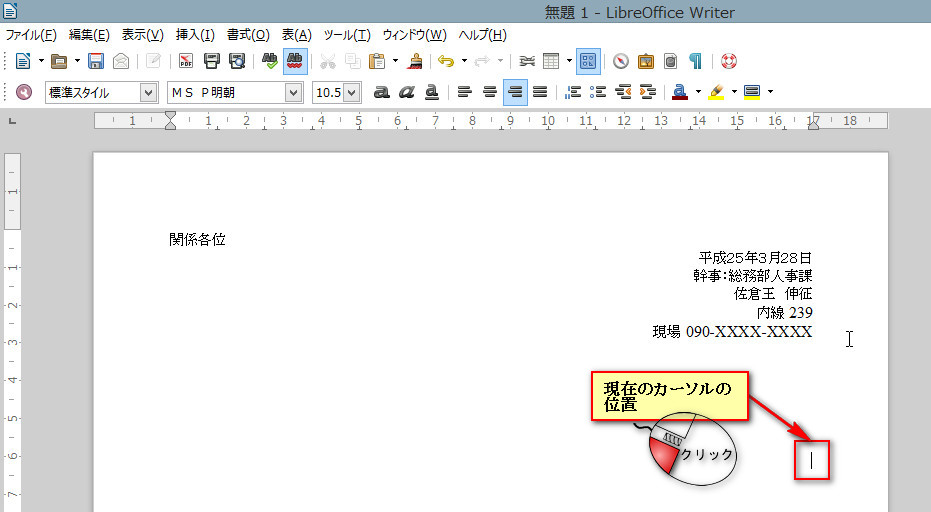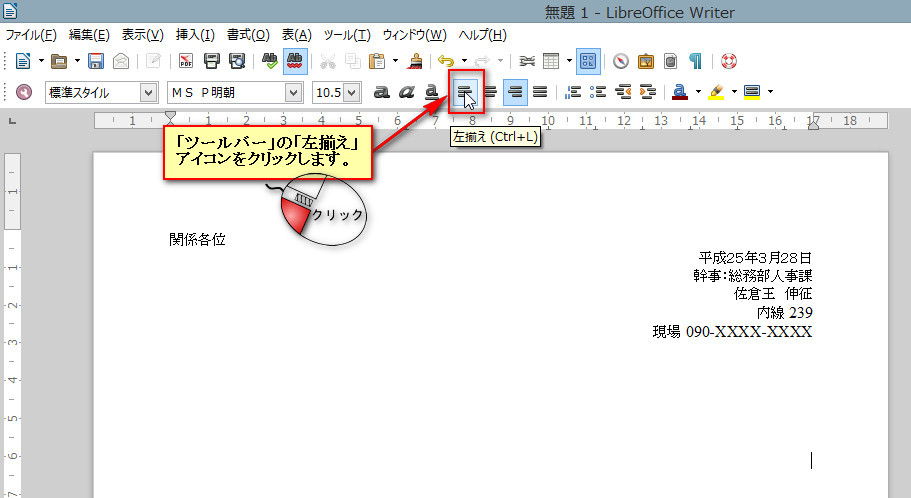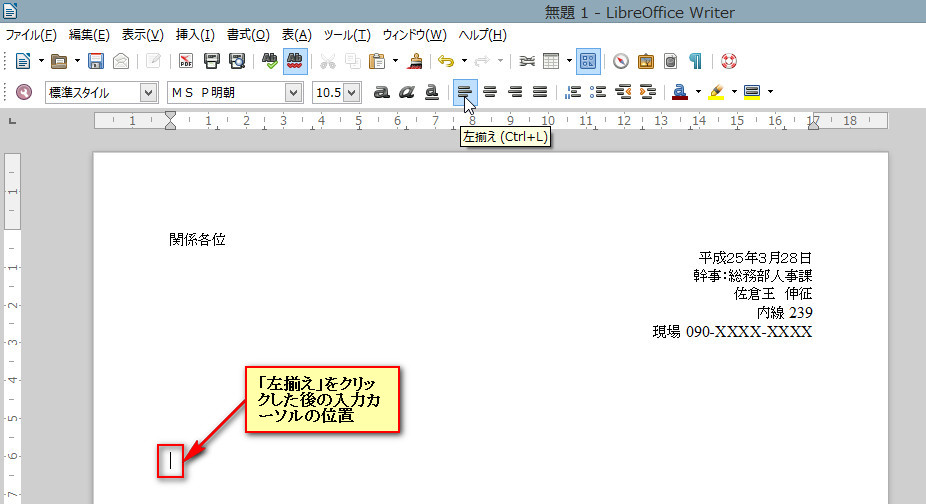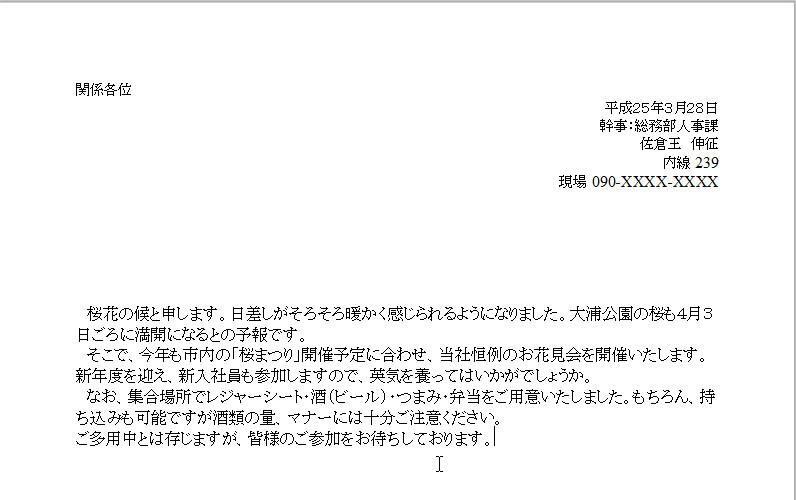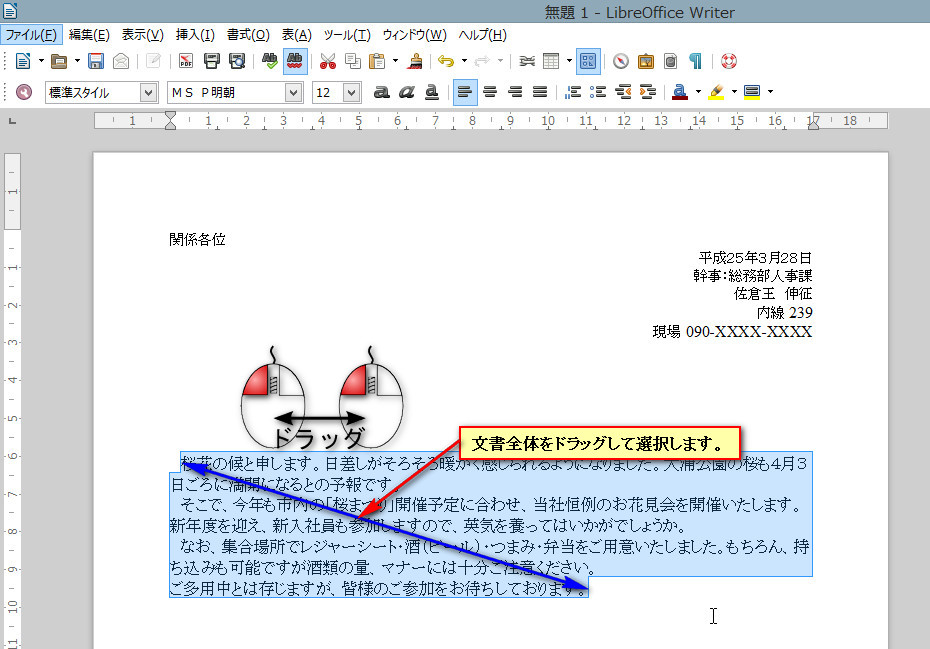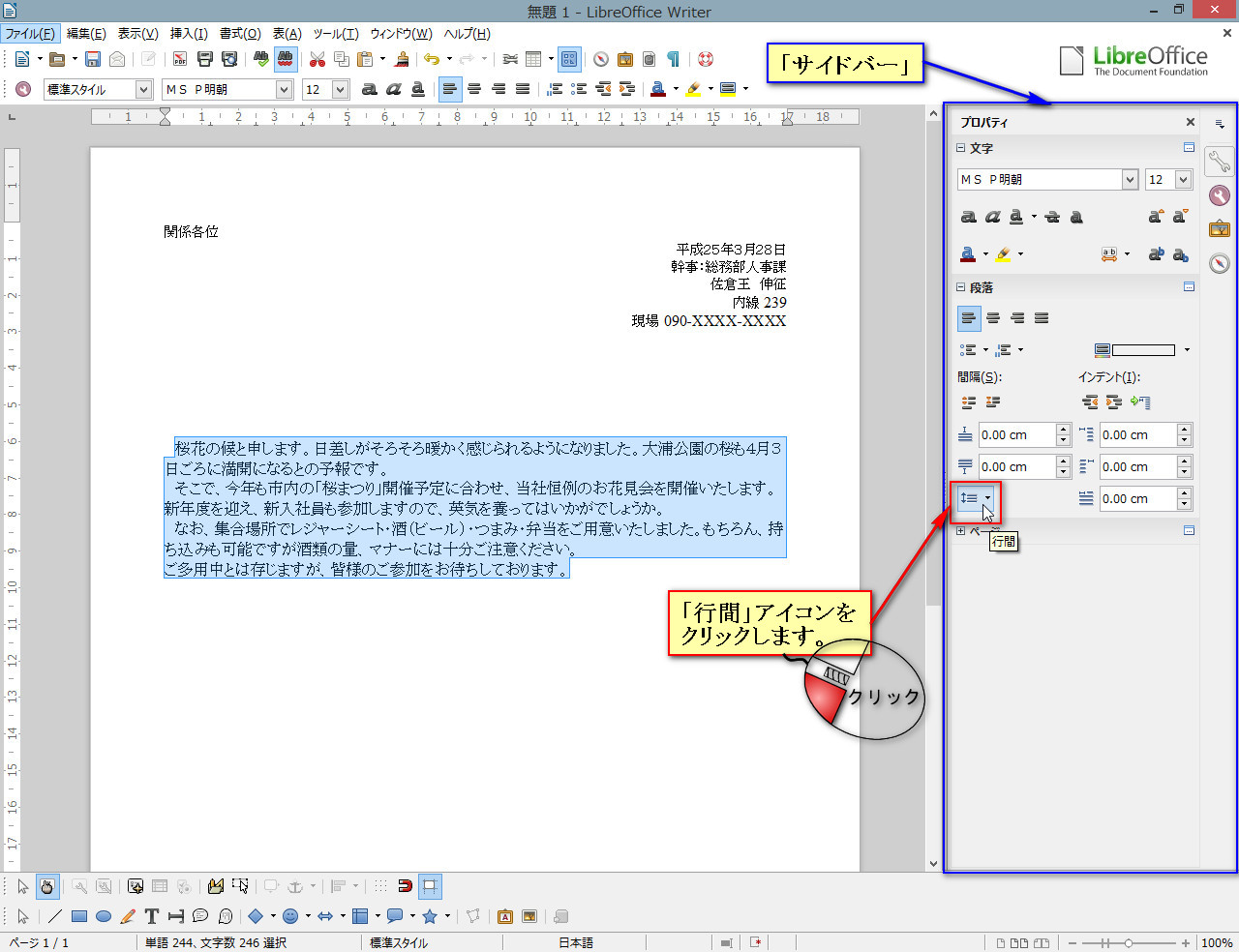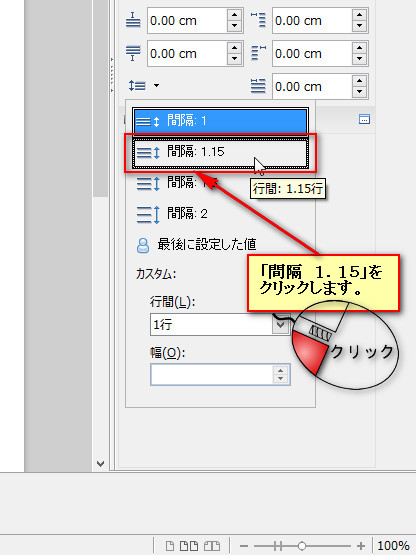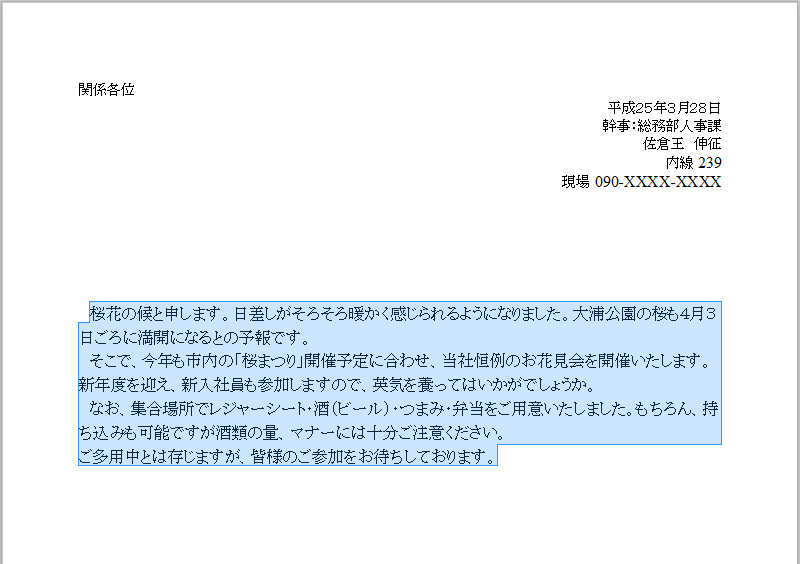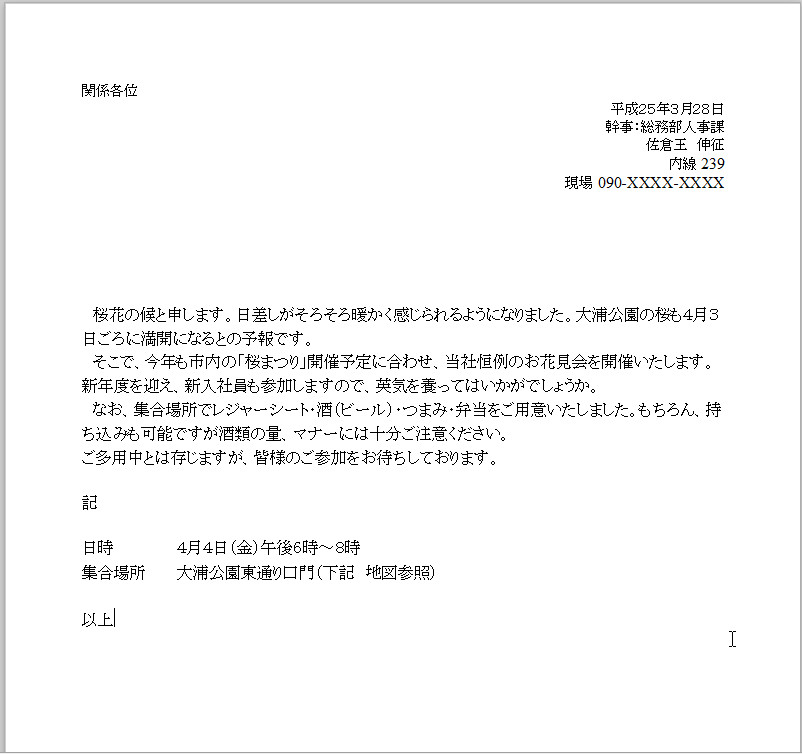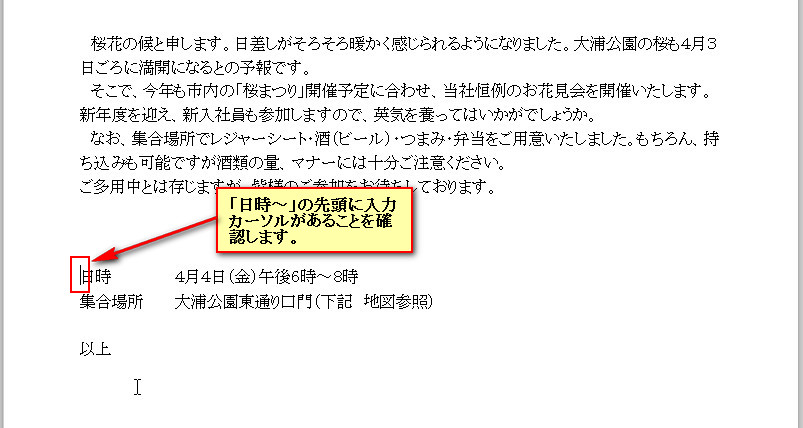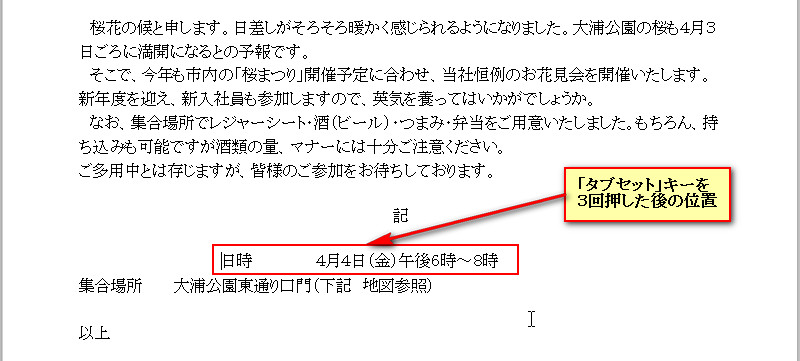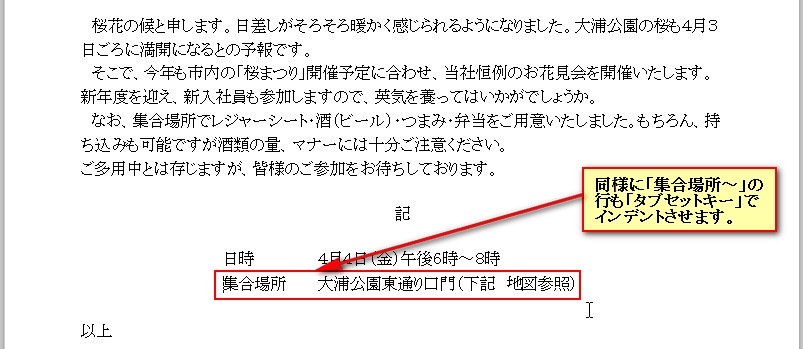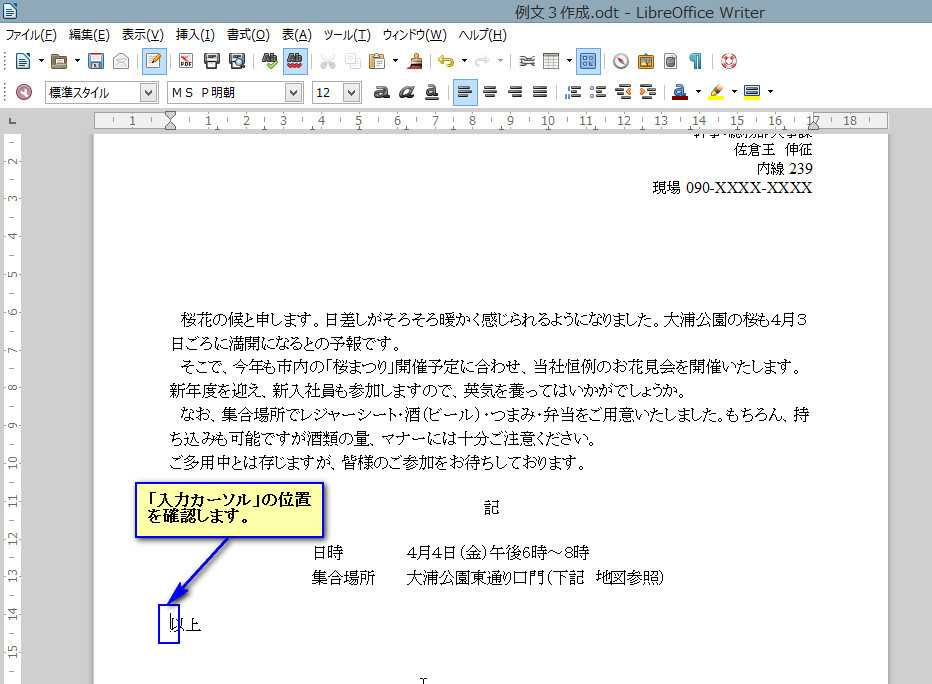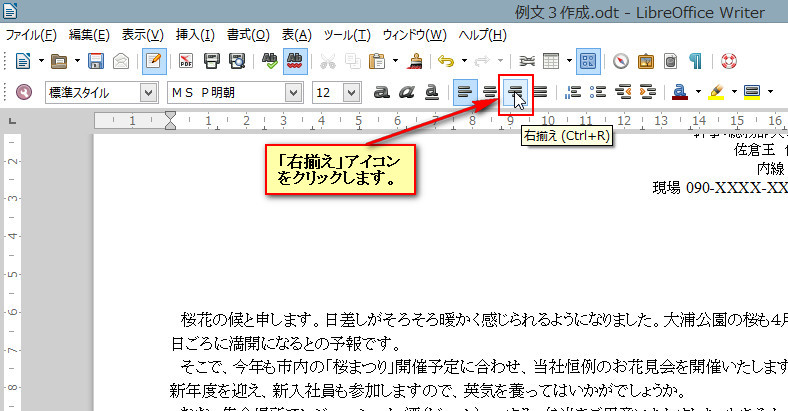基本を押さえて、読み易い文章を
1.①の項目で「右揃え」に設定したので現在の入力カーソルの位置は下図の通り、行の右端にあります。
これを本文を入力する前に「左揃え」にします。
2.「MS P明朝 12pt」で「桜花の候」~「参加をお待ちしております。」まで入力します。
3.本文を選択し、行間を「1.15」にします。
「サイドバー」の下方にある「行間」アイコンをクリックして「プルダウンメニュー」を表示させます。
行間隔の「プルダウンメニュー」から「行間1.15」をクリックします。
選択を外すために任意の場所をクリックします。
改行キーを2回押します。
4.「MS P明朝 12Pt」で「記」~「以上」までを入力します。
「記」を選択して、ツールバーの「中央揃え」アイコンをクリックします。
「日時~」の行と「集合場所~」の行は各行の先頭に「入力カーソル」を合わせてます。
![]()
「タブセットキー」を「3回」ずつ押して右にインデントさせます。
本文最後の「以上」は、「ツールバー」の「右揃え」アイコンをクリックして「右揃え」にします。
さて、本文の入力が終わりましたので、一旦ここでこの文書を「名前を付けて保存」します。
これでこの項目は終了です。
箇条書き
箇条書きのレイアウト
文字の均等割り付け
部分的な均等割り付け